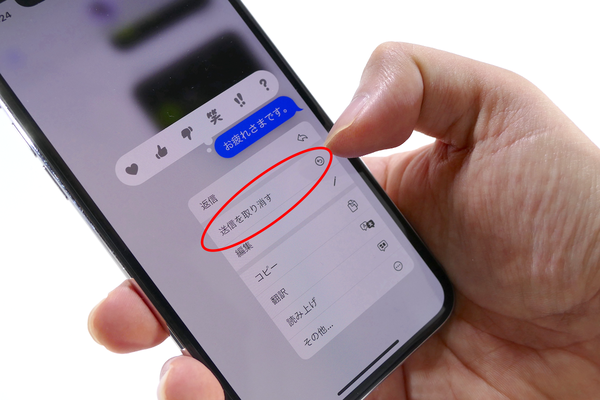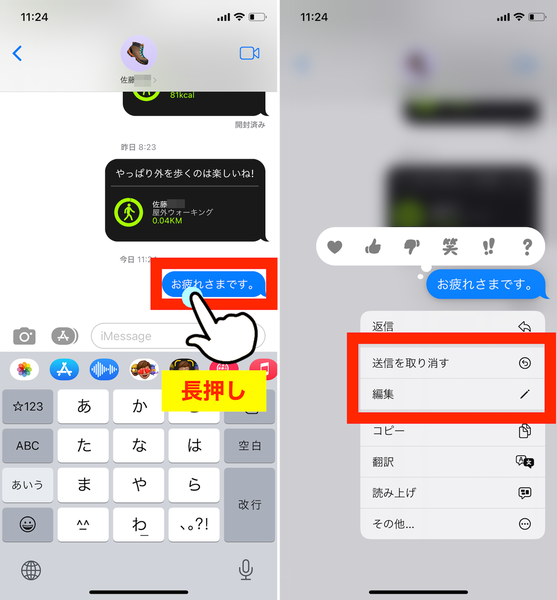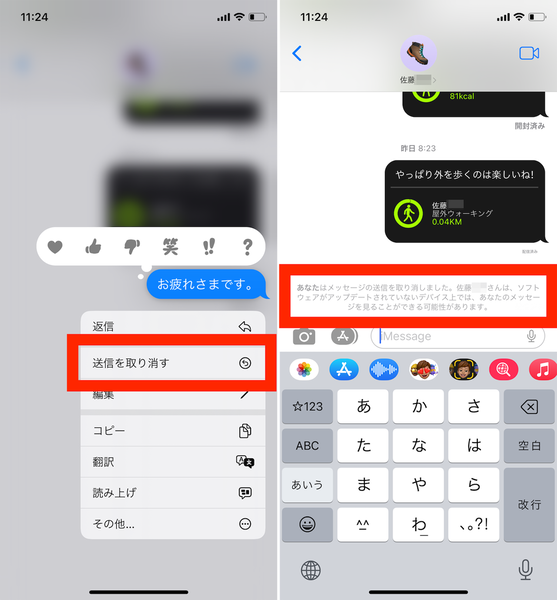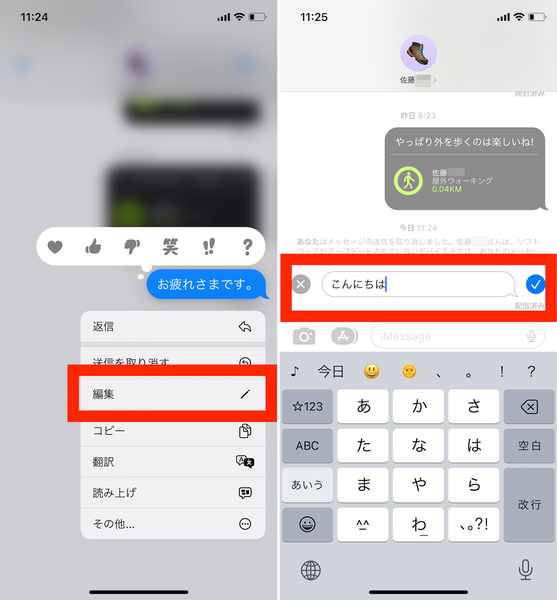「iOS 16」では、さまざまな新機能が追加されました。iOS 16では、送信した「メッセージ」について、「送信の取り消し」と「再編集操作」ができるようになりました。なお、誤送信したメールの取り消し方法は「【神テク】iPhoneでメールを誤送信しても最大30秒までなら取り消し可能!」を参照してください。
取り消し操作の猶予は、送信してから最大2分間まで。編集操作の猶予は、送信してから最大15分間までです。なお、受信者はメッセージに対する編集履歴を確認できます。
ただし、相手のデバイスからメッセージが削除できるのは、メッセージを受信する相手がiOS 16以降、iPadOS 16以降、macOS Venturaを搭載したデバイスを使用している場合に限定されます。また、SMSを使用している場合は、元のメッセージが会話に残ります。
メッセージの送信を取り消す手順
①送信してしまったメッセージを長押しします(画像左)。
②メニューの一覧が表示されます。取り消しや編集ができる場合は、「送信を取り消す」や「編集」の選択肢が表示されます(画像右)。
③メッセージを消去したい場合には、「送信を取り消す」をタップします(画像左)。
④メッセージが消えるアニメーションが表示されたのち、「あなたはメッセージの送信を取り消しました」と表示されます(画像右)。
⑤再編集操作をしたい場合、「編集」をタップします(画像左)。
⑥送信済みメッセージに対して、編集操作ができます(画像右)。
●ポイント!
※iOS 16では、削除操作をしたメッセージを最大30日間復元できます(「メッセージ」アプリ起動後に「編集」→「最近削除した項目を表示」から)。しかし、送信の取り消し操作をした場合は、削除操作とは扱いが異なるため、メッセージの復元操作はできません。

この連載の記事
-
第7回
iPhone
【タイパ技】iPhoneメールで「予約送信」や「リマインダー」を使う方法 -
第5回
Apple
【神テク】iPhoneでメールを誤送信しても最大30秒までなら取り消し可能! -
第4回
Apple
気が散りやすいときはiPhoneに「集中モードフィルタ」を活用しよう -
第3回
Apple
すぐチェックできて便利! iPhoneの「ロック画面のウィジェットをカスタマイズ」する方法 -
第2回
Apple
iPhoneの「ロック画面をカスタマイズ」する方法 -
第1回
iPhone
コラで話題のiPhone新機能「写真の切り抜き」 やり方は超簡単! - この連載の一覧へ